So berechnen sie den durchschnitt pro gruppe in excel
Das folgende Schritt-für-Schritt-Beispiel zeigt, wie Sie den Durchschnittswert pro Gruppe in Excel berechnen.
Beispiel: Berechnen Sie den Durchschnitt pro Gruppe in Excel
Geben wir zunächst den folgenden Datensatz ein, der die von verschiedenen Basketballspielern erzielten Gesamtpunkte zeigt:
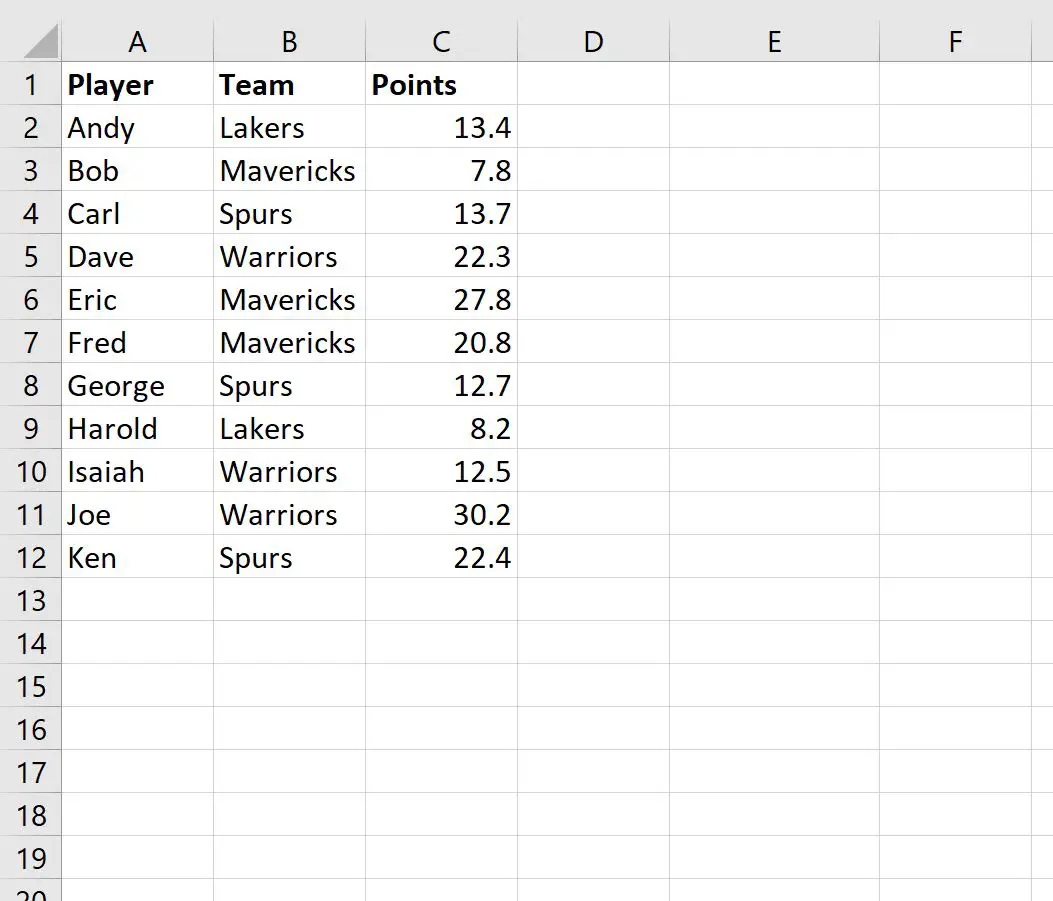
Nehmen wir nun an, wir möchten den Durchschnittswert der erzielten Punkte ermitteln, gruppiert nach Mannschaft.
Dazu können wir mit der Funktion UNIQUE() zunächst eine Liste eindeutiger Teams erstellen.
Wir geben die folgende Formel in Zelle E2 ein:
= SINGLE ( B2:B12 )
Sobald wir die Eingabetaste drücken, wird eine Liste eindeutiger Teamnamen angezeigt:
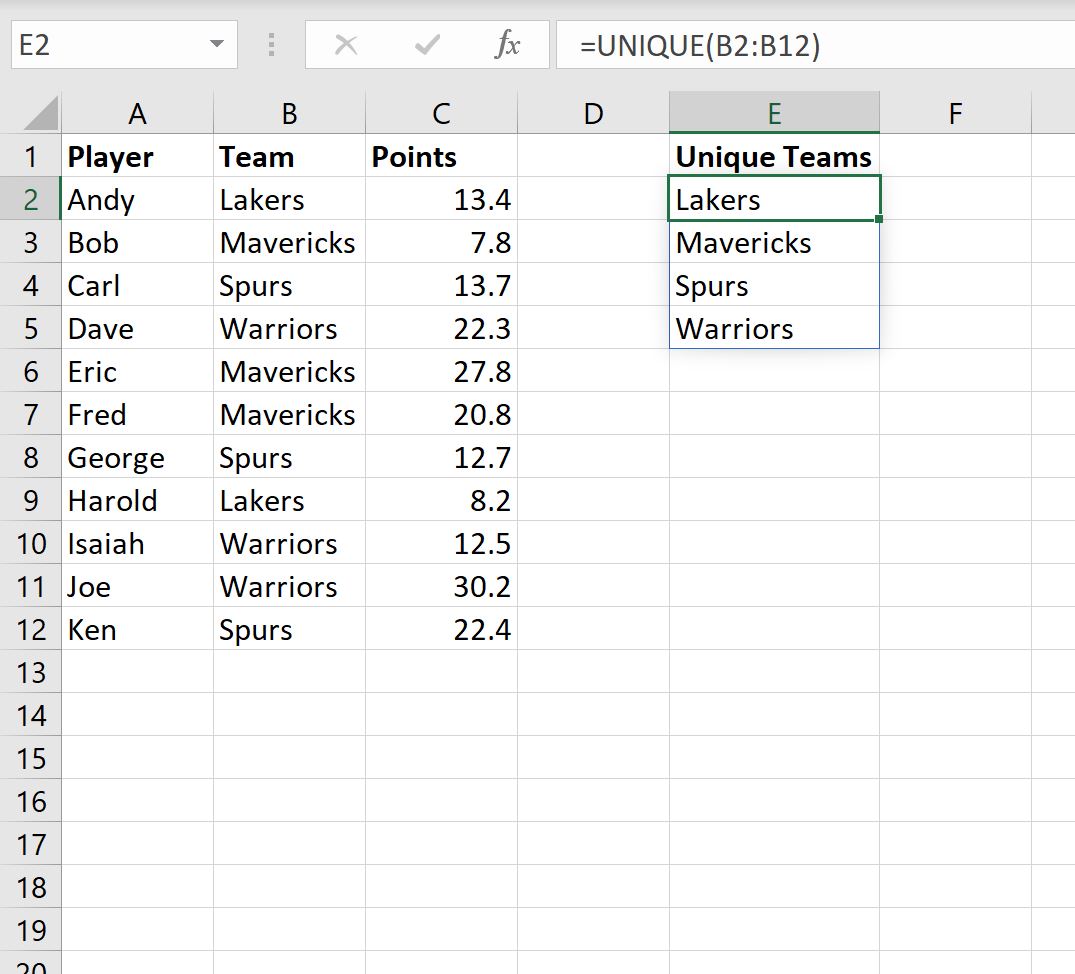
Als nächstes können wir die Funktion =AVERAGEIF() verwenden, um die durchschnittlichen Punkte zu ermitteln, die die Spieler in jedem Team erzielt haben:
=AVERAGEIF( $B$2:$B$12 , E2 , $C$2:$C$12 )
Wir geben diese Formel in Zelle F2 ein, kopieren sie und fügen sie in jede verbleibende Zelle in Spalte F ein:
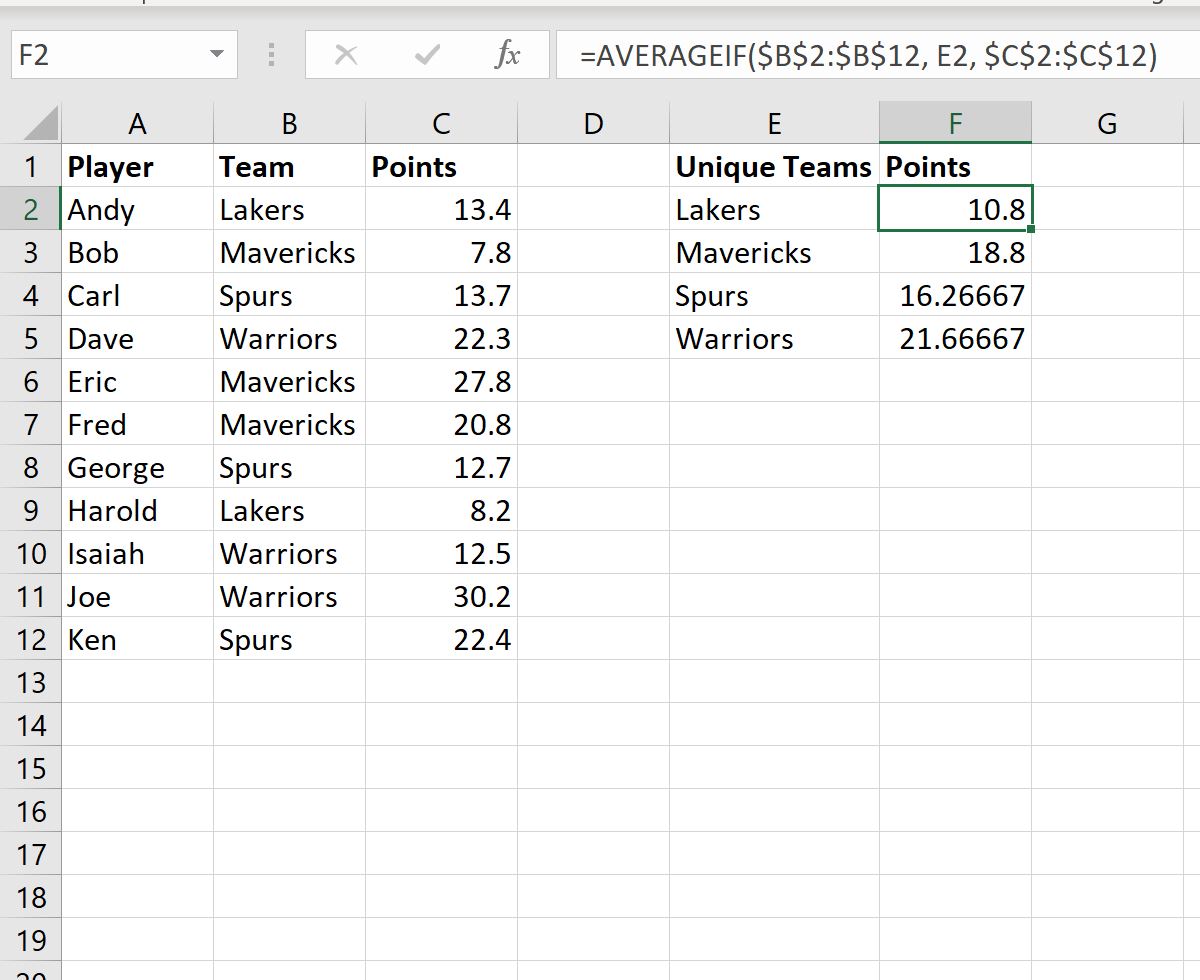
Spalte E zeigt jedes der einzelnen Teams und Spalte F zeigt den durchschnittlichen Wert der von jedem Team erzielten Punkte.
Wir können überprüfen, ob diese Ergebnisse korrekt sind, indem wir den Durchschnitt eines der Teams manuell berechnen.
Die durchschnittlichen Punkte, die die Spieler des Spurs-Teams erzielen, wären beispielsweise:
Durchschnittliche Punkte der Spurs-Spieler: (13,7 + 12,7 + 22,4) / 3 = 12,26667 .
Dies entspricht dem anhand der Formel berechneten Wert.
Hinweis : Die vollständige Dokumentation der AVERAGE- Formel in Excel finden Sie hier .
Zusätzliche Ressourcen
In den folgenden Tutorials wird erläutert, wie Sie andere häufige Aufgaben in Excel ausführen:
So berechnen Sie eine Zusammenfassung von fünf Zahlen in Excel
So berechnen Sie den Mittelwert und die Standardabweichung in Excel
So berechnen Sie den Interquartilbereich (IQR) in Excel